Dies ist ein grundlegendes Tutorial für Windows 10-Anfänger, die wissen möchten, wie Sie UWP-Apps in Windows 10 installieren oder deinstallieren, die Sie von der herunterladen Microsoft Store. Der Prozess ist ganz einfach, also lassen Sie uns einen Blick darauf werfen.
So installieren Sie Windows Store-Apps
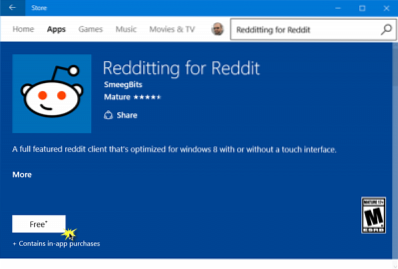
Wenn Sie Windows Store-Apps auf Ihrem Windows 10-PC installieren möchten, müssen Sie den offiziellen Microsoft Store besuchen, nach der App suchen und sie dann herunterladen und installieren.
Art 'Geschäft' in der Taskleiste suchen und auf Öffnen klicken open Store-App. Suchen Sie mithilfe der Suchleiste nach der App. Sobald die Store-App gefunden wurde, klicken Sie auf das Installieren Taste.
Wenn die App kostenlos ist, sehen Sie Kostenlos auf den Knopf geschrieben. Der Prozess ist ziemlich einfach und die Installation ist auch schnell und unkompliziert.
So deinstallieren Sie Windows 10 Store-Apps
Um eine Windows 10-App, die Sie aus dem Windows Store installiert haben, zu entfernen oder zu deinstallieren, haben Sie folgende Möglichkeiten:
- Deinstallieren Sie es aus dem Startmenü
- Deinstallieren Sie es über Einstellungen
- Verwenden Sie einen PowerShell-Befehl
- Verwenden Sie ein PowerShell-Skript
- Verwenden Sie eine Drittanbieter-Freeware.
1] Deinstallieren Sie es aus dem Startmenü
Der einfachste Weg, Windows 10-Apps zu deinstallieren, ist, Geben Sie den Namen der App in die Taskleistensuche ein. Sobald das Symbol im Suchergebnis angezeigt wird, klicken Sie mit der rechten Maustaste darauf und wählen Sie Deinstallieren.
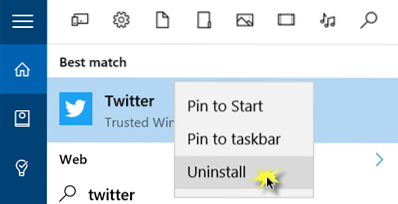
Das ist alles! Die App wird in wenigen Augenblicken deinstalliert.
2] Deinstallieren Sie es über Einstellungen
Sie können die Store-Apps auch über die Einstellungen wie folgt entfernen:
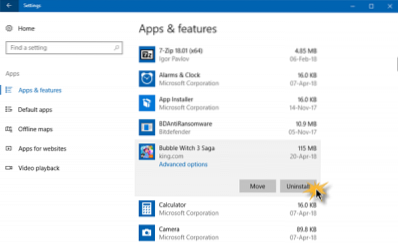
- Klicken Sie auf das Startmenü, um es zu öffnen
- Klicken Sie auf Einstellungen, um das Einstellungsfenster zu öffnen
- Klicken Sie im Einstellungsfenster auf System
- Klicken Sie auf Apps und Funktionen. Der rechte Bereich wird mit der Liste der vorinstallierten Windows 10-Apps gefüllt, die Sie entfernen können
- Klicken Sie auf eine App, um die Optionen Verschieben und Deinstallieren anzuzeigen. Klicke auf Deinstallieren um die Anwendung zu entfernen.
Die Deinstallationsfunktion ist nicht für alle Windows 10-Apps verfügbar. Einige von ihnen, von denen Windows denkt, dass sie für Sie wichtig sind, und daher wird die Schaltfläche Deinstallieren nicht neben ihnen angezeigt.
3] Verwenden Sie einen PowerShell-Befehl

In diesem Beitrag erfahren Sie, wie Sie mit PowerShell-Befehlen auch die vorinstallierten UWP-Apps deinstallieren können.
4] Verwenden Sie ein PowerShell-Skript

Diese Anleitung zeigt Ihnen, wie Sie integrierte Windows 10-Apps mithilfe eines vorgefertigten PowerShell-Skripts aus der TechNet-Galerie entfernen.
5] Deinstallationsprogramm für Windows 10 Store-Apps
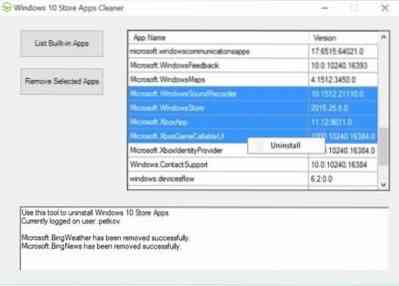
Windows 10 Store Apps Uninstaller ist eine weitere PowerShell-App, die in der Technet-Galerie verfügbar ist. Wenn Sie eine App nicht mehr benötigen, können Sie sie mit dem Windows 10 Store Apps Uninstaller entfernen und Speicherplatz auf dem Laufwerk freigeben.
6] Verwenden Sie eine Drittanbieter-Freeware
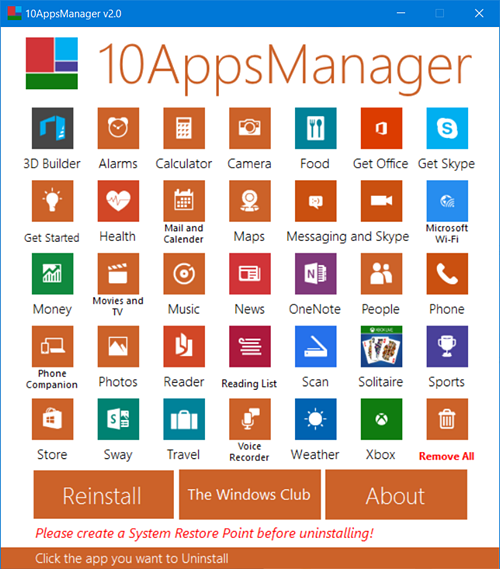
Mit unserer Freeware 10AppsManager können Sie Windows Store-Apps einfach deinstallieren und neu installiereninstall.
Sie können auch CCleaner, Store Applications Manager oder AppBuster verwenden, um unerwünschte Apps in Windows 10 zu deinstallieren.
Bestimmte Beiträge, die Sie interessieren könnten:
- So deinstallieren Sie die Xbox-App
- So deinstallieren Sie die Mail-App
- So deinstallieren Sie die Foto-App.
Lesen Sie als nächstes: So installieren Sie vorinstallierte Apps neu.
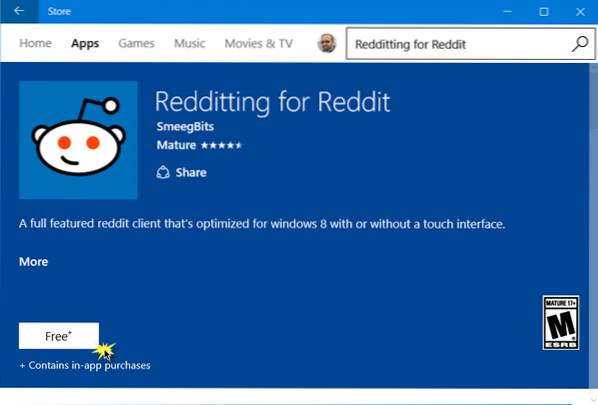
 Phenquestions
Phenquestions


